
第一弾 ビジコン発表資料の作り方 事前準備編&パワポ環境整備編 by パワポ大好きオンコンの人
どうも、オンコンの中の人、パワポが大好きな勘ちゃんです。
こんなの作ったりしてます。
https://speakerdeck.com/yoka0930/lt-2020-0523-bizikonnichu-tede-raretakotode-rarenakatutakoto
パワポで効率よく、ビジコンの発表資料を作れる方法についてまとめます。
それでは、発表資料を作っていきましょう。
事前準備
発表資料をいきなり作り始める前に、やるべきことがあります。それが事前準備です。事前準備を怠って、先に進んでしまうと結果的に時間ロスに繋がります。準備はしっかり行いましょう。
事前準備で大事なのはこの4点です。
1.テンション爆上げ
2.ビジコンのテーマについて把握
3.ビジコンの審査員についてザクっと調査
4.ビジコンの評価項目について把握
1.テンションを上げる。
これが一番大事と言っても過言ではありません。テンションを上げる事に失敗したら、途中でTwitterを開きかねません。好きな女の子にLINEを送る、好きな音楽を聴いてヘドバンするなどして、テンションを上げましょう。
2.ビジコンのテーマについて把握する。
ビジコンには基本的にテーマが設定されており、テーマに沿ったアイデアが評価されやすい傾向にあります。テーマについて、自分達なりに深掘りを行いましょう。
※最低限、テーマの中で知らないワードがある場合は、ググって10本ほど記事を読みましょう。
3.ビジコンの審査員についてザクっと調べる。
ビジコンはコンテストです。コンテストには審査員がつきものです。審査員についてザクっと把握しましょう。
・審査員はどんな企業に勤めているのか。
・今まで、審査員はどんなアイデアを勝たせているのか。
・カタカナワードを良く使うか。
審査員について把握しておくことは、コンテストにおいて、とても重要です。審査員が嫌うアイデアをぶつけた瞬間に負けは決まります。
4.ビジコンの評価項目について把握する。
大概の場合、審査員は評価項目に沿って採点を行っています。事前に評価項目が公開されている場合は、必ず把握しておきましょう。
パワポ環境整備
事前準備を終えたら、いよいよパワポを触っていきましょう。いきなり資料を作り始めるのではなく、環境を整備してから取り組むのがオススメです。(作業効率が全然違う。)
環境整備で大事なのはこの4点です。
1.スライドマスターを設定(配色・フォント)
2.図形とテキストボックスの書式設定
3.ルーラーとグリッド線とガイド
4.覚えるべきショートカットキー
1.スライドマスターを設定しよう
スライドマスターとは、配色・フォントを設定できる便利な機能である。(他の機能も便利だが、使わなくてOK)
登録の流れ
1.パワポを開いてツールバーの表示をクリックしよう。

2.スライドマスターをクリックしよう。

3.配色とフォントを変えよう。

配色の選び方
メインカラー
・プレゼンに合った色を選ぼう。
サブカラー
・メインカラーと相性の良い色を選ぼう。
メインに近いサブカラー
・メインカラーよりも薄い色を選ぼう。
文字色
・黒っぽいグレーにしよう。
こんな感じ![]()
オススメ配色提案サイト
・メインカラーが決まっている場合
https://colorate.azurewebsites.net/ja/
・配色センスに自信がない場合
https://colorhunt.co/palettes/trendy
フォントの選び方
MSPゴシック+Arialで良い。こだわりたければ、フォントを埋め込む。
オススメフォント
・Spica Neue:スピカ・ノイエ
https://thepopp.com/fonts/
フォントの埋め込み方
1.ファイルをクリックしよう。
2.オプションをクリックしよう。
3.保存の中にある「ファイルにフォントを埋め込む」をクリックしよう。
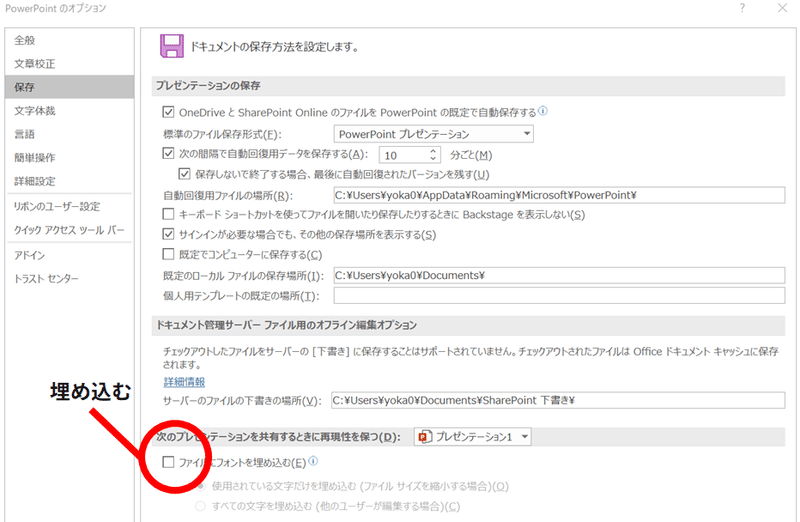
2.図形とテキストボックスの書式設定
1.デフォルトの図形を設定する。まず、パワポに図形を追加する。枠線を黒に、塗りつぶしを白にする。図形の書式設定から、テキストボックスを選択する。左余白右余白を0にしよう。
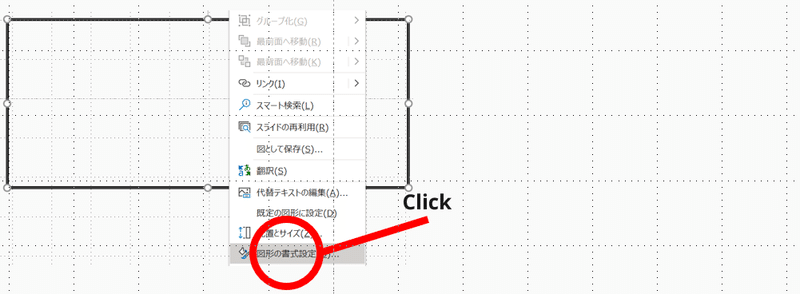
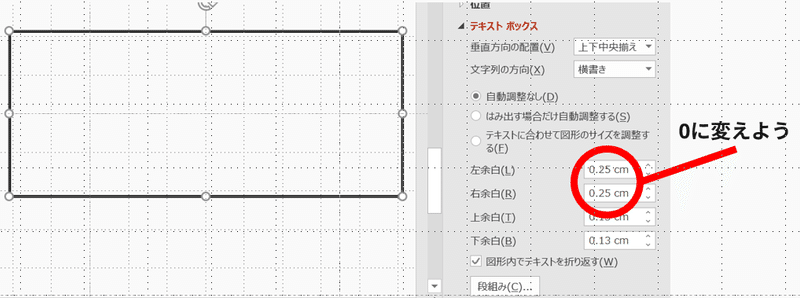
2.既定の図形に設定しよう。
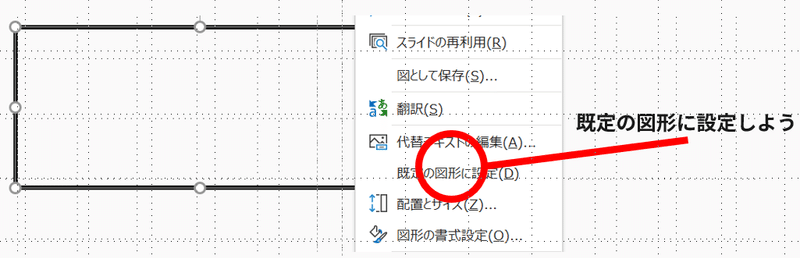
3.ルーラーとグリッド線とガイド
ルーラーとグリッド線とガイドを追加しよう。

4.覚えとくと便利なショートカットキー
初心者編
・Ctrl + C : 図やテキスト、スライドをコピー
・Ctrl + X : 図やテキスト、スライドを切り取る
・Ctrl + V : 図やテキスト、スライドを貼り付け
・Ctrl + D : 図やテキスト、スライドをコピー&貼り付け
・Ctrl + Shift + C : テキストボックスの書式をコピー
・Ctrl + Shift + V : テキストボックスの書式を貼り付け
・Ctrl + Z : 直前の動作を元に戻す
・Ctrl + S : 上書き保存
・Shift + ドラッグ&ドロップ : 平行移動
・Ctrl + A : 全選択
・F5 : スライドショー再生
上級者編
・Ctrl + [ : テキストの拡大
・Ctrl + ] : テキストの縮小
・Ctrl + Shift + [ : 背面に移動
・Ctrl + Shift + ] : 前面に移動
・Ctrl + ドラッグ&ドロップ : コピー&貼り付け
・Ctrl + Shift + ドラッグ&ドロップ : コピー貼り付け平行移動
・Ctrl + M : 新しいスライドを追加する
これらの情報の実践として、オンコンに参加しよう!
この記事が気に入ったらサポートをしてみませんか?
